Kaip pasidalinti savo "Plex" bibliotekos biblioteka su draugais

Jūs investuojate daug energijos surinkimo ir kūrybos tiek daug puikių filmų ir TV laidų savo "Plex Media Server", ar ne Puiku, jei galėtumėte pasidalinti visa turiniu su draugais? Su keliais mažais tweaks, galite parodyti, kaip tai padaryti.
Kodėl tu nori tai padaryti
Jei esi kažkas panašaus į mus, tikriausiai daug laiko praleidžiate savo žiniasklaidai centras ir kruopščiai curating filmus ir rodo, jums tikrai patinka, kartu su kruopščiai parinkta fanart eiti su juo. Gaila, kad "Plex Media Server" tai taip lengva padaryti, nes "Plex Media Server" taip nepasiekia tokio turinio su draugais.
Su labai mažais pastangomis galite sukonfigūruoti savo "Plex Media Server", kad bendrai naudoti turinį su draugais (ir draugais) savo ruožtu gali dalintis savo turiniu naudodamas tą pačią mokymo programą). Dabar vietoj pokalbių, pavyzdžiui, "O, vyras, ar matėte XYZ pasirodymą? Tai geriausias "sci-fi", kurį jau seniai matėme ... ", tada paaiškindama, kokį kanalą žiūrėti ir kada, galite tiesiog pasakyti savo draugui, kad patikrintumėte naują demonstraciją savo žiniasklaidos serveryje ir pasakytų, ką jie galvoja.
Prieš pasinerdami į pamoką, yra viena situacija, kai dalijimasis savo "Plex Media Server" yra netinkamas: jei esate užsikimšęs nelygiu, mažo greičio ryšiu namuose. Jei jau pakankamai sunku prisijungti prie savo "Plex Media Center", kai esate toli nuo namų dėl lėto įkėlimo ryšio, tuomet vienas ir tas pats ryšys su vienu ar keliais draugais bus tiesiog nusivylimas. Nepaisydama to, bendrai naudojama asmeninė biblioteka yra įdomus būdas pasidalyti mėgstamiausia žiniasklaidos medžiaga su draugais.
Pažiūrėkime, ko jums reikia norint pradėti ir kai kuriuos nežymius aspektus.
Ką reikia pasidalyti savo biblioteka
SUSIJĘS: Kaip nustatyti Plex (ir žiūrėti savo filmus bet kuriame įrenginyje)
Kad galėtumėte sekti kartu su šia mokymo programa, jums reikia tik kelių dalykų. Visų pirma, "Plex Media Server" reikia veikti ir paleisti. Nors mes galime manyti, kad jei rastumėte šį straipsnį, kad turite serverį ir veikia, kai kuriems skaitytojams gali prireikti atsisakyti ir perskaityti mūsų vadovą, kad būtų galima nustatyti "Plex".
Antra, turite užtikrinti, kad "Plex Media Server" prieinama ne jūsų namų tinkle. Nors praktiškai neįmanoma nustatyti "Plex", taigi jūs negalite pasiekti jo namuose, kartais reikia atlikti truputį trikčių šalinimą, kad galėtumėte jį pasiekti, kai esate toli nuo namų. Jei nuotolinė prieiga neveiks jums, ji tikrai neveiks jūsų draugams.
Galiausiai kiekvienas draugas, su kuriuo dalijasi savo medijos centrą, turi turėti nemokamą Plex paskyrą. Atkreipkite dėmesį, kad jie nereikia turėti savo "Plex Media Server" . Jei jie turi savo "Plex Media Server" ir gali pasukti į dešinę ir dalintis savo serveriu su jumis, tai puiku. Jei jie neturi "Plex Media Server", tai nėra didelis pasiūlymas: jų pagrindinės bibliotekos paprasčiausiai nutylės bibliotekos, su kuriomis jas bendrinate. Čia galite užsiregistruoti už savo nemokamą paskyrą.
Kaip pasidalinti savo biblioteka
Kai patikrinsite nustatymus, kurie nepriklauso jūsų tinklui, ir jūsų draugas turi Plex paskyrą, likusi dalis yra labai tiesiai į priekį. Norėdami pradėti, prisijunkite prie savo "Plex" paskyros ir peržiūrėkite profilio piktogramą viršutiniame dešiniajame kampe. Paspauskite ant jo ir pasirinkite "Vartotojai".
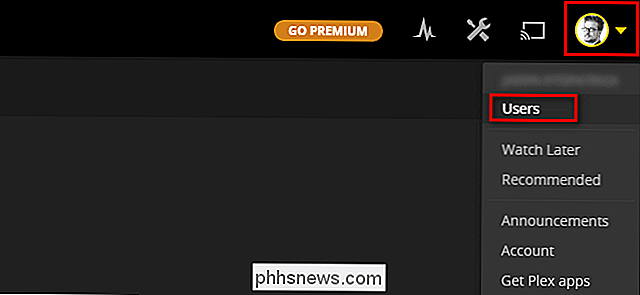
Kairėje meniu pusėje pasirinkite "Draugai".
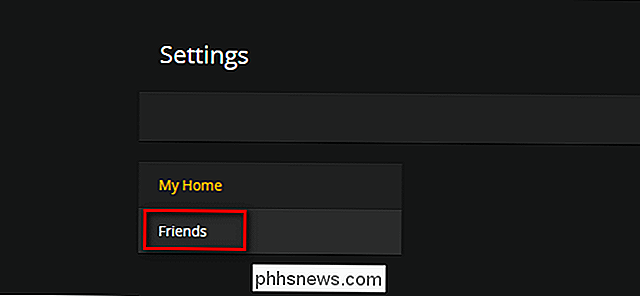
Meniu "Draugai", kuriame jūs tvarkysite draugų prašymus ir kvietimus, kaip jūs toliau naudokitės sistema, pamatysite įrašą viršutiniame dešiniajame naršymo juostoje "Kviesti draugui". Spustelėkite, kad dabar.
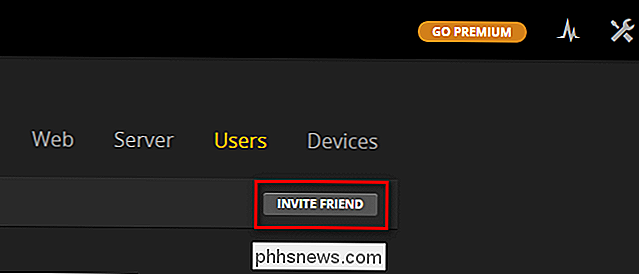
Kvietimo laukelyje, kuriame pasirodys, įveskite elektroninio pašto adresą, kurį jūsų draugas naudojamas norint užsiregistruoti Plex. Jei jie dar nėra užsiregistravę "Plex", galite atsiųsti jį į pagrindinį el. Pašto adresą (jiems bus paprašyta sukurti "Plex" paskyrą, kai jie priims jūsų kvietimą el. Paštu). Įvedę savo el. Laišką spustelėkite "Toliau".
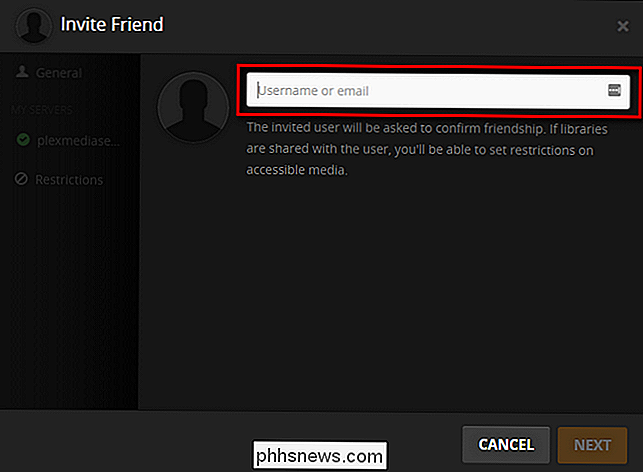
Kitame ekrane kvietimo vedlys bus rodomas turimas "Plex Media Servers". Kiekvienam serveriui galite pasirinkti, ar norite bendrinti visas savo bibliotekas ar kai kurias iš jų. Jei panaikinsite žymę "Visos bibliotekos" skiltyje "Bendrinti", galėsite atskirai pasirinkti, kurioms bibliotekoms bus bendrinama. Jei neturite neatidėliotinų priežasčių nesidalinti biblioteka, lengviausia palikti juos visus. Galite pastebėti skirtuką "Apribojimai" po savo serveriais. Vienintelis nemokamas vartotojams skirtas apribojimų perjungimas dalijasi funkcija "kanalai" arba nesidalija. Pagal numatytuosius nustatymus ši dalis yra išjungta, todėl rekomenduojame palikti ją kaip tokį; jei tiek jūs, tiek jūsų draugas užsiprenumeruoja tą patį kanalą kaip, pavyzdžiui, BBC kanalas pasaulio naujienų kanalą, tada jūsų kanalo nustatymai bus perrašyti jų. Visi kiti apribojimų nustatymai (pvz., Ribojant turinį pagal įvertinimus) gali būti naudojami tik "Plex Premium" paskyrų vartotojams.
Pasirinkę, kurias bibliotekas norite bendrinti, spustelėkite "Pakviesti".
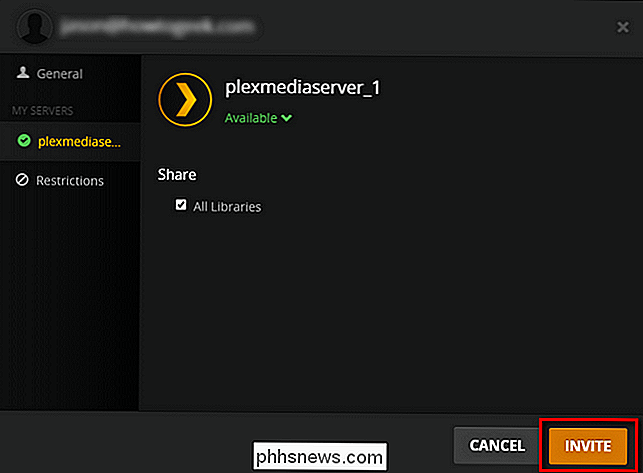
Šiuo metu centrinė "Plex" sistema išsiųs el. Laišką jūsų draugo paskyrai. Jie turi atidaryti šį el. Laišką ir spustelėti kvietimo nuorodą, kad patvirtintumėte jūsų kvietimą.
Kaip pasiekti bendrą biblioteką
Kai kas nors bendrinamas su jumis bibliotekoje, jūs gaunate ir el. Pašto pranešimą, ir pranešimą savo Plex prietaisų skydelis. Pažvelkime į du scenarijus, kuriuose "Plex" biblioteka bendrai su jumis yra vienintelė jūsų biblioteka, ir tokia, kur Plex biblioteka su jumis dalijamasi, egzistuoja kartu su savo biblioteka.
Šiai mokymo programai mes dalinome mūsų "Plex Media Server" su draugu, "J", kuris neturi savo Plex bibliotekos. Štai koks mūsų kvietimas atrodys J prietaisų skydelyje.
Norėdami priimti užklausą, pirmiausia turite spustelėti profilio piktogramą viršutiniame dešiniajame kampe, kaip ir tada, kai išsiuntėme kvietimą iš savo paskyros. Spustelėkite profilio piktogramą, tada pasirinkite "Vartotojai". Abiejų piktogramų "1" indikatorius rodo, kad kvietimas jau atvyko.
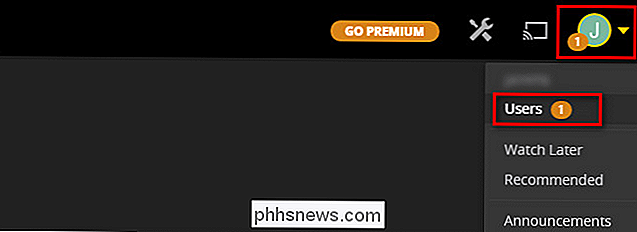
Paspauskite kairiajame meniu esančią kortelę "Draugai" ir tada palieskite žalią žymę šalia kvietimo jį priimti.
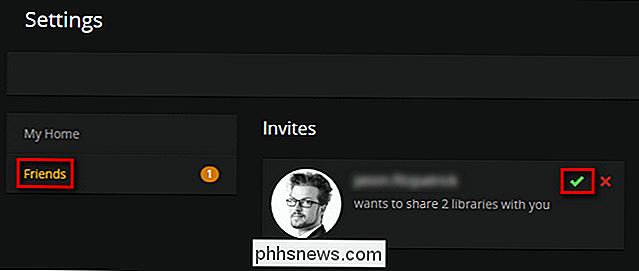
Kai kvietimas yra priimtas, jei grįšite į pagrindinį "Plex" ekraną, pamatysite, kad "J" biblioteka pagal nutylėjimą yra susijusi su mūsų biblioteka, o jo anksčiau tuščia informacijos suvestinė yra užpildyta žiniatinkliu iš mūsų serverio.
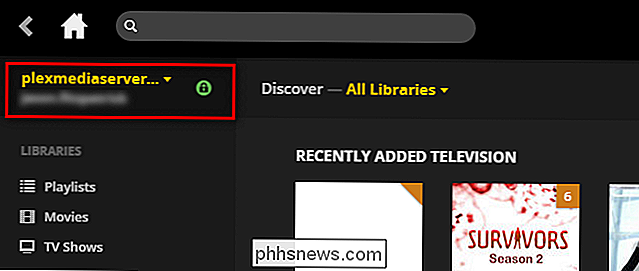
Šiuo metu mūsų draugas J turi visas teises peržiūrai su visomis bibliotekomis, su kuriomis mes dalijomės, ir galime lengvai stebėti, ko nori. "Plex" sistema stebės, ką jis žiūri, seka, kur jis paliko žiūrint, ir suteikia jam visas kitas naudą, kurią gauname iš "Plex Media Server".
Ką apie tai, kai kas nors su jumis dalijasi "Plex Media Server" ir jau turite savo žiniasklaidą? Jūs tiesiog perjungiate serverį, prie kurio norėtumėte pasiekti, naudodami perjungiklį. Prisijungę prie "Plex Media Server" valdymo pulto arba naudodami bet kokią "Plex Media Server" programą (pvz., "Plex for iOS"), tiesiog spustelėkite serverio pasirinkimo meniu, esantį žemiau ir esančiame viršutiniame kairiajame interneto valdymo skydo kampe, ir pasirinkite " Kiti prieinami serveriai.
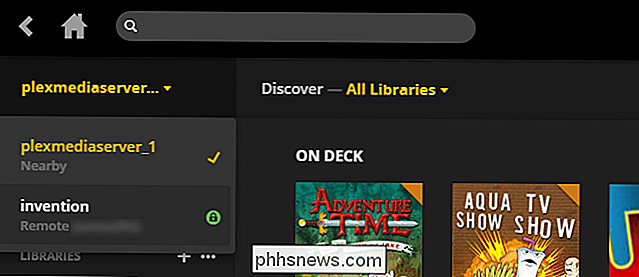
Žemiau esančiame ekrano koplyje galite pamatyti mūsų serverį (ne taip kūrybiškai pavadintą numatytuoju "plexmediaserver_1") ir mūsų draugo serverio "išradimu". Jei norite žiūrėti bendrai naudojamą turinį, mes paprasčiausiai perjungiame tarp dviejų serverių paspaudimu.
Nors perjungimas tarp dviejų serverių puikiai tinka, jei susidursite su kai kuriais netyčiniais naršymas, tai nėra net būtinas žingsnis. "Plex" paieškos funkcija nuskaitys tiek savo biblioteką, tiek visas su jumis bendrinamas bibliotekas. Pavyzdžiui, jei ieškome termino "karas", galite pamatyti, kad pirmasis paieškos rezultatas yra mūsų serveryje, bet trys kiti rezultatai yra mūsų draugo serveryje:
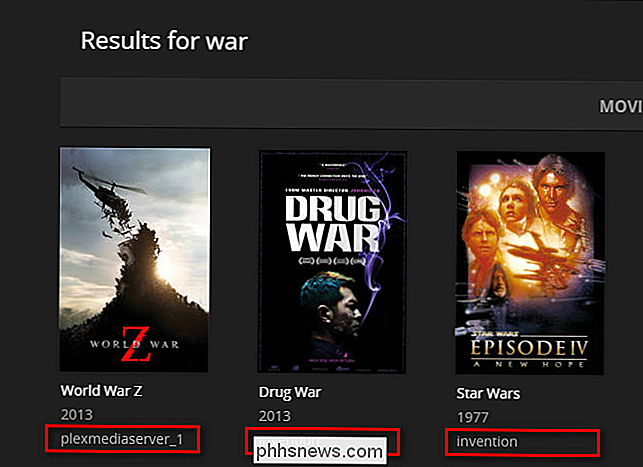
suskaidykite poros draugų išteklius su įvairiomis skonį ir dideles bibliotekas, o staiga turėtumėte gana gražų įvairių žanrų pavadinimų rinkinį.
Neatsižvelgiama į daug pastangų, kad Plex galėtų dalintis ir veikti, bet kai tik jūs jūs galite ne tik dalintis savo mėgstamiausiais filmais ir pasirodymais su savo draugais, bet, savo ruožtu, mėgautis savo mėgstamiausiais.

HTG Atsiliepimai apie "GE Link" pradedančiųjų rinkinį: ekonomiškiausias "Smart Bulb" variantas apie
Jūs matėte keletą mūsų apžvalgų apie pažangias lemputes, išgirdėte šūksnius apie pažangias namų technologijas naujienos, ir jūs įdomu, jei tai verta. Perskaitykite, kai peržiūrime "GE Link" pradedančiųjų rinkinį, ir parodysime, kaip pradėti naudoti tik 25 dolerius. Kas yra "GE Link" pradedančiųjų rinkinys?

Optimizuokite puslapio rinkmeną Windows 7/8 / 8.1
Jei po kelių mėnesių naudojimo kompiuteris pradėjo sulėtinti, galite keletą nežymių pakeitimų, kuriuos galite atlikti savo nustatymuose, kurie padės padidinti jūsų kompiuterio našumą. Tvarkymas Windows yra būtinas siekiant maksimalios našumo jūsų kompiuteryje. Netgi greituoju kompiuteriu, jei nustatymai yra neteisingi, kompiuteris veikia blogai.Virtualios atmint



